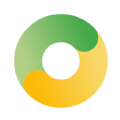medibang paint如何更换背景颜色
2025-07-04 来源:funfunapp 编辑:佚名
medibang paint是一款功能强大的绘画软件,很多人在使用它时可能会有更换背景颜色的需求。下面就来详细介绍一下如何在medibang paint中更换背景颜色。
一、新建画布时设置背景颜色
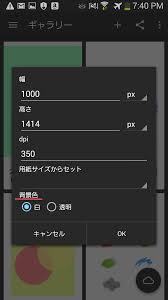
1. 打开medibang paint软件,点击“文件”,选择“新建”。
2. 在弹出的“新建画布”窗口中,可以看到“背景色”选项。这里提供了多种预设颜色供选择,直接点击想要的颜色即可将其设置为背景色。
3. 如果预设颜色中没有满足需求的,可以点击“更多颜色”按钮,在弹出的颜色选择器中,通过拖动颜色条、输入rgb值等方式精确选取所需颜色,然后点击“确定”完成背景色设置。
二、已有画布更换背景颜色
1. 若画布已经创建好,要更换背景颜色,首先点击“图层”面板。
2. 在“图层”面板中,确保选中了最底层的背景图层(一般名称为“背景”)。
3. 选中背景图层后,点击软件界面左侧工具栏中的“填充”工具。
4. 此时,鼠标指针会变成一个油漆桶形状。在画布上点击一下,即可使用当前设置的前景色填充背景图层,从而实现背景颜色的更换。若要使用其他颜色填充,可先在工具栏中点击前景色图标,在弹出的颜色选择器中选取所需颜色,再进行填充操作。
三、使用渐变背景
1. 除了纯色背景,还可以为画布设置渐变背景。同样在“图层”面板中选中背景图层。
2. 点击工具栏中的“渐变”工具。
3. 在画布上按住鼠标左键并拖动,即可创建渐变效果。软件提供了多种渐变样式,如线性渐变、径向渐变等,可以根据个人喜好在上方的属性栏中进行选择和调整。
4. 若要更改渐变颜色,点击属性栏中的渐变颜色条,在弹出的渐变编辑器中进行颜色设置。通过添加色标、调整色标位置和颜色等操作,打造出独特的渐变背景效果。
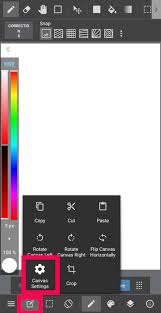
通过以上方法,就能轻松在medibang paint中更换背景颜色,让你的绘画作品拥有个性化的背景。